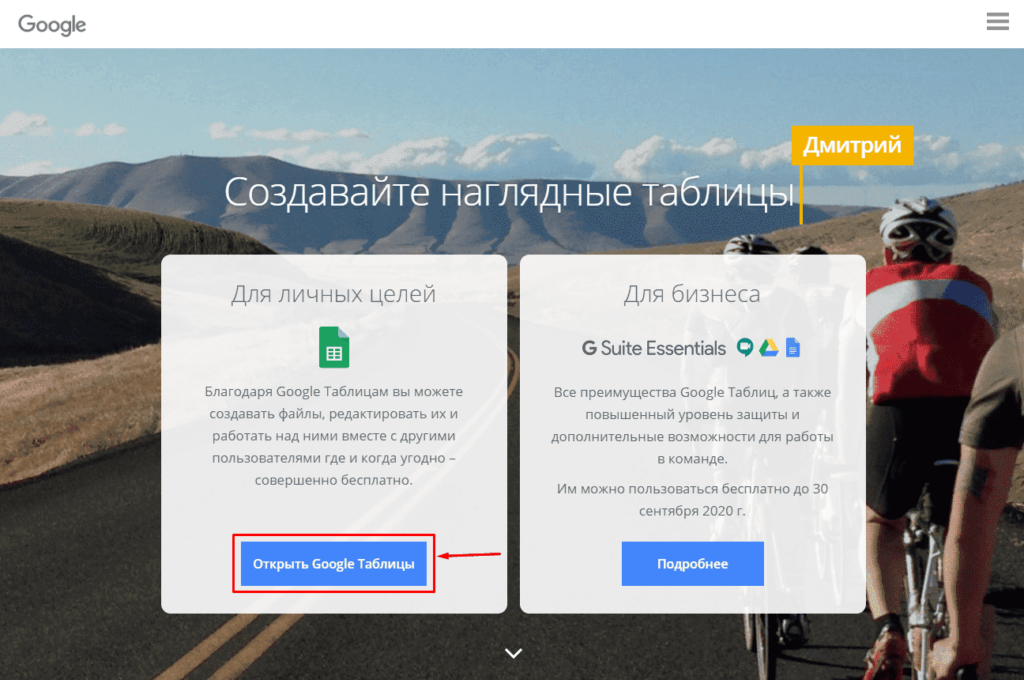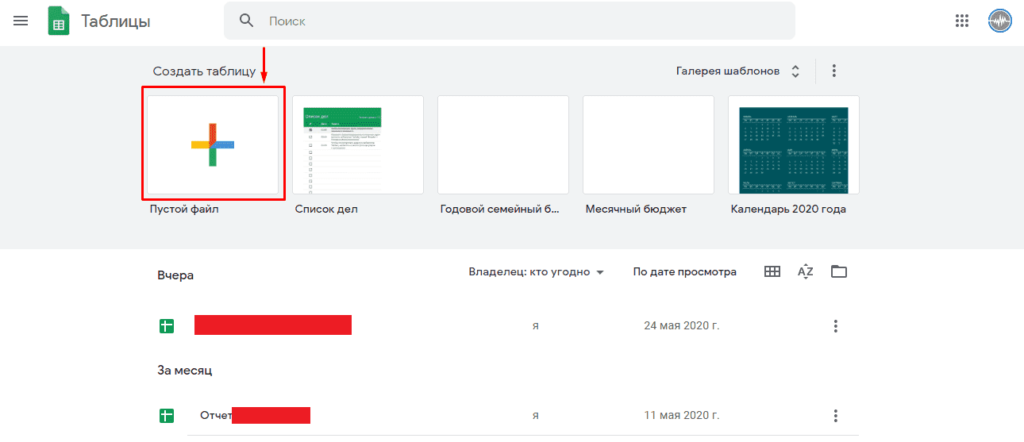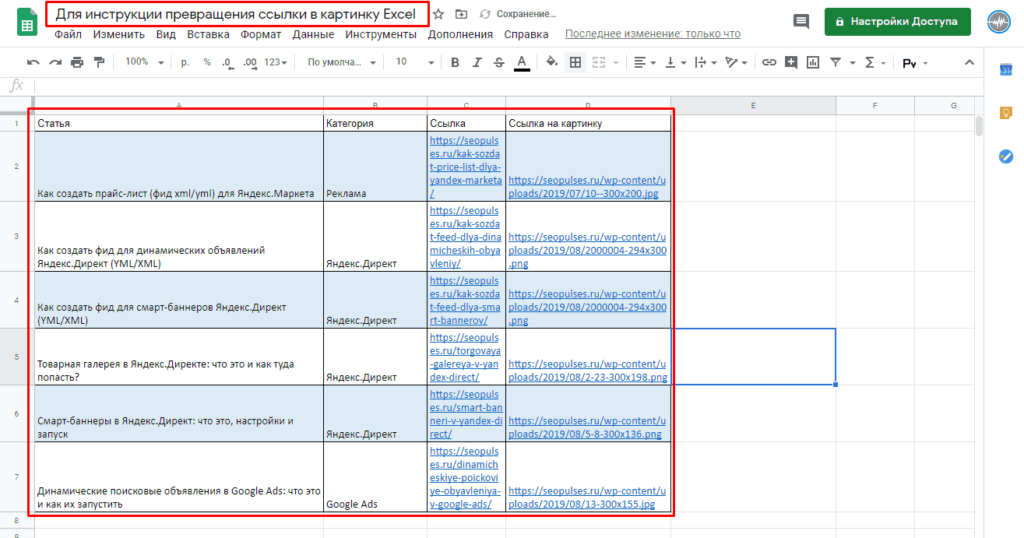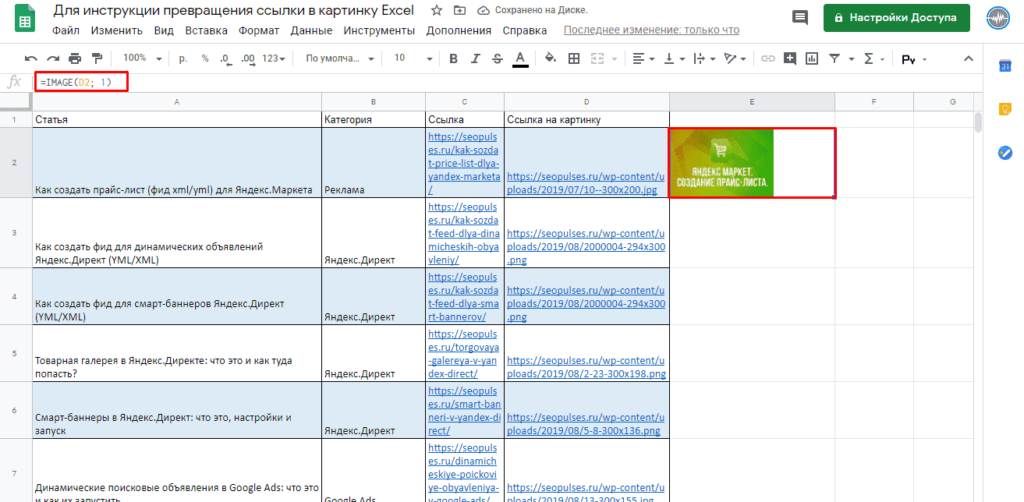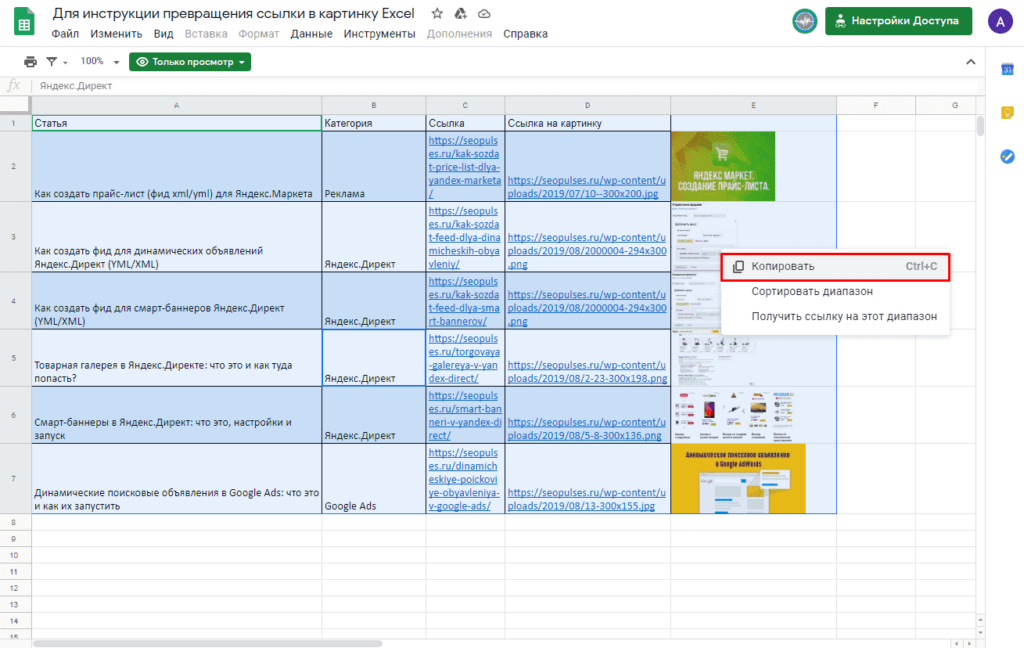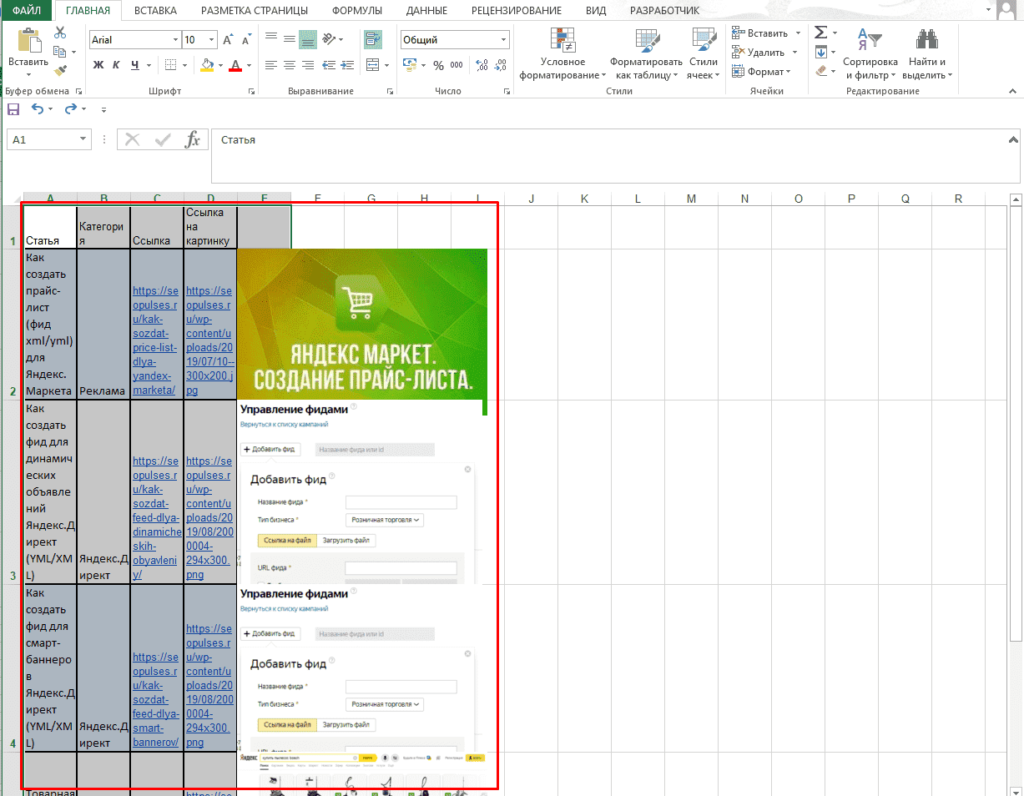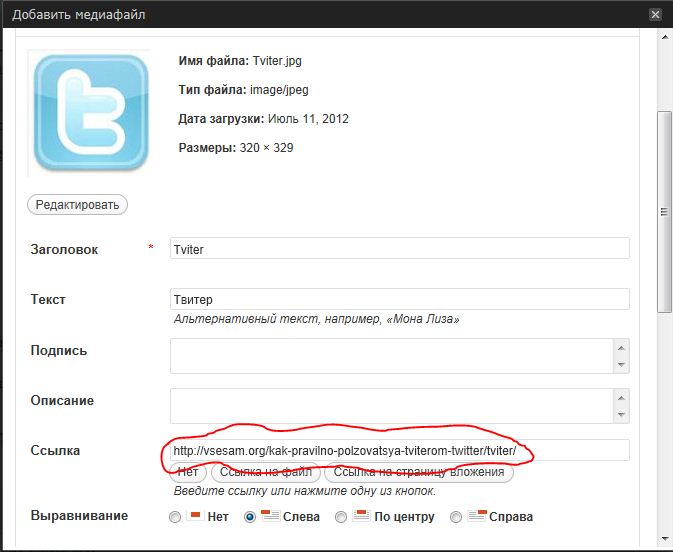Как вывести картинку со ссылкой с помощью HTML на WordPress
Уверен, что проблема с которой вы пришли в эту статью является весьма и весьма распространенной. Когда вы только начинаете работать с WordPress, кажется что это довольно простая CMS и знаний программирования не потребуется для работы с ней от слова «совсем». На практике это далеко не так, если вы собираетесь создавать что-то сложнее лендинга на Elementor, и то что вы сейчас читаете эту статью — лишнее тому подтверждение.
Базовые знания HTML — это минимально необходимый багаж знаний для нормальной работы с CMS WordPress и их крупицу вы найдете в этой статье. Если вам понравится материал, после прочтения вы можете продолжить изучения основ HTML в соответствующем разделе сайта — вот тут. Итак, поехали.
- Применение
- Нам нужно изображение
- Выбираем путь
- Настраиваем внешний вид
- Настраиваем путь
Применение
В самом начале я предлагаю ответить на простой вопрос — «для чего нам может понадобиться вывести изображение со ссылкой на WordPress еще и с помощью HTML?». Вопрос логичный, ответ будет таким же — для вывода рекламы в сайдбаре, шапке и других местах сайта, для вывода картинки со ссылкой в футере сайта, ведущий на другой ваш проект и так далее и тому подобное.
Как сделать картинку ссылкой в HTML и как скачать изображение одним кликом по нему
Не всегда удобно пользоваться стандартным функционалом WordPress вроде редактора блоков, а иногда и вовсе невозможно, так как некоторые элементы сайта просто с помощью него не редактируются. Хорошие пример — этот блог: здесь вы можете найти картинки (рекламные банеры), вставленные по инструкции изложенный ниже.
Нам нужно изображение
Переходим к созданию HTML кода. Нам нужно изображение, а точнее ссылка на него. Варианта у нас два:
- Добавить медиафайл в библиотеку на WordPress и использовать изображение, хранящееся на собственном сайте. Для этого мы переходим в административную панель > медиафайлы > перетаскиваем изображение, либо нажимаем загрузить > открываем загруженный медиафайл > внизу справа находим URL и копируем его;
- Можно взять ссылку на изображение из сети (с любого другого сайта).
У обоих вариантов есть свои плюсы и минусы, давайте коротко обсудим их. Для первого варианта:
- Плюсы: изображение никуда не пропадет, скорость его открытия зависит от вашего сайта.
- Минусы: лишняя нагрузка при открытии картинки, используются ваши ресурсы для хранения изображения.
У второго варианта:
- Плюсы: изображении хранится не на вашем сайте и не засоряет память, ваш сайт использует чужой ресурс для открытия изображения.
- Минусы: вы рискуете оказаться в ситуации когда изображение будет удалено, а взамен него будет отображаться пустое пространство.
Я думаю что теперь вы сами в состоянии выбрать подходящий вам вариант и мы можем перейти к следующему пункту.
Небольшое примечание: Я беру для примера ссылку на изображение с моего сайта: https://yrokiwp.ru/wp-content/uploads/2022/04/2160×840.png. При желании, вы можете проверить ее, скопировав и введя в поисковую строку вашего веб-браузера.
Выбираем путь
Теперь у нас есть ссылка на изображение. Но код мы можем написать пока выглядит так:
Эта строка означает откуда берется изображение и для нас это уже решенный вопрос. Теперь нам предстоит выбрать ссылку по которой будет переходить пользователь, нажавший на картинку. С этим вы справитесь лучше меня, а моя задача состроит в том, что бы показать как будет выглядеть HTML код и куда тут вставляется адресная ссылка:
Теперь у нас есть открывающий и закрывающий тег, страница перехода (ссылка) и источник изображения. В принципе этого достаточно для нормальной работы, одного есть пара тонкостей, их мы разберем ниже.
Настраиваем внешний вид
Я не буду задавать много настроек — только радиус границы изображения, но вы можете вписать внутри все что пожелаете: границу, тень, тень при наведении и так далее.
Настраиваем путь
В очередной раз можно сказать что этого всего достаточно, но можно улучшить все что мы сделали. Внимательный пользователь мог заметить, что по последнему коду HTML веб-браузер откроет ссылку в той же вкладке, что и текущий сеанс.
Это плохо по двум причинам: во-первых, пользователь уходит с вашего сайта и назад может не вернуться (плохо для вас), а во-вторых, все тоже самое но для пользователя — он не сможет вернуться на ваш сайт в случае необходимости (да, есть история браузера и другие инструменты, но разве это также удобно как оставить открытой вкладку с вашим сайтом?).
ИсточникПреобразование ссылок на изображения в картинки Excel
Преобразование ссылок на изображения в картинки в файле Excel является простой задачей, которую можно решить без использования платных модулей и настроек, а лишь выполнив простую инструкцию ниже.
Видеоинструкция
Преобразование ссылок на изображения в картинки в таблице Excel
Среди базовых возможностей MS Excel нет такой функции, однако, можно легко скопировать всю таблицу в Google таблицу, после чего выполнить данную работу. Для этого создаем Google аккаунт и переходим на сайт:
Создаем новый документ.
Даем название файлу и копируем туда таблицу из обычного Экселя.
Далее используем формулу:
=IMAGE([ссылка]; [тип], [высота], [ширина])
- [ссылка] — ссылка, которая может быть просто прописана или же взята из ячейки;
- [высота] – ширина изображения в пикселях (не обязательное);
- [ширина] – высота изображения в пикселях (не обязательное);
- [тип] – модификация, может принимать, значения от 1 до 4.
В случае с модификацией каждое число будет обозначать:
- Изображение будет растягивать до размеров ячейки с сохранением пропорций сторон;
- Растягивание будет происходить без сохранения пропорций сторон;
- Загрузка картинки с оригинальным размером;
- Требуется самостоятельно указать размер при помощи [высота] и [ширина]
Пример можно посмотреть здесь:
Далее можно переходить к превращению файла обратно в стандартную версию.
Преобразование ссылок на изображения в картинки в таблице обратно в МС Эксель
Выполнить эту задачу можно скопировав, выделив нужный диапазон и кликнув правой клавишей мыши (сочетание клавиш CTRL+C).
После вставляем данные в стандартную таблицу.
В дальнейшем можно скачать данные изображения при помощи инструкции.
Пример можно скачать ниже.
Подписывайтесь на наш канал в Яндекс.Дзен
Подписывайтесь на наш Telegram-канал
Подписывайтесь на наш Youtube-канал
Подписывайтесь на нашу группу ВКонтакте
Вам также будет интересно
Комментарии 14
Все хорошо, только в Эксель, во все ячейки вставляет только первую картинку. Что делать?
Добрый день, спасибо за обратную связь, не могли бы пожалуйста подсказать или дать пример, чтобы более точно понять проблему?
Скрины не вставляются, поэтому попробую объяснить.
1. Копирую 4 картинки (после преобразования) из гугл таблицы.
2. Вставляю в ексель и появляются 4 картинки ПЕРВОЙ картинки.
Здравствуйте.
Благодарю за статью)
Только у меня при аналогичном скачивании картинки значительно большего размера и без привязки к ячейкам, соответственно по факту выходит большая каша…
Скажите пожалуйста для чего Вы создаете два столбца со ссылками и чем внутри различаются ссылки? Видимо причина как раз в этом кроется, что мне необходимо с помощью второго столбца прописать какие то изменения в ссылке на картинку?
Подскажите зачем их у Вас два и для чего это нужно?
Заранее спасибо и хорошего Вам дня!
Добрый день, спасибо за обратную связь, в данном случае создаются несколько столбцов для примера. Да для решения Вашей проблемы необходимо задать размер изображению, чтобы они были небольшими и однотипными.
Спасибо тебе огромное, добрый человек!
Ура, у меня все получилось.
+100500 к карме
Как сделать на сайте картинку ссылкой
На любом сайте включая «вордпресс», форум, «контакты», «Joomla», очень легко сделать картинку ссылкой.
Тогда при нажатии, пользователю откроется указанная страница. Сначала, для лучшей ориентировки, немного теории.
Сразу хочу заметить, что само изображение может находиться, где угодно – значения это не имеет.
В «браузерном» языке (html) за изображение отвечает тег , а «src» указывает к нему путь. Выглядит это следующим образом
Независимо от того будете вы делать картинку ссылкой ли нет (обычная) вначале обязательно нужно указать браузеру что это именно ссылка, а делается оно при помощи тега «
Как сделать картинку ссылкой
После загрузки изображения на сайт вы видите следующую картину (вордпресс).
В обозначенное место вставьте нужную вам ссылку и загрузите изображение. Теперь при нажатии на него, откроется указанная вами страница.
Описанное выше, далеко не все функции, которые можно использовать. Когда будете делать картинку ссылкой, сразу можно прописать размеры, определенное место положения на сайте, как будет открываться страница (новое окно или то же), и многое другое.
Все это можно прописывать вручную, только времени занимает много. Весь процесс есть возможность значительно упростить, если у вас есть сайт, незначимо от того расположен он на платном хостинге или бесплатном.
Загрузите на него нужную вам картинку, сделайте ее ссылкой в визуальном режиме и пропишите все нужные дополнения: фон, размер, текстовые надписи, как ссылка должна открываться и тому подобное.
После этого переключитесь на html и просто скопируйте код. Вставьте его в нужное место — будет все готово.
Также следует учесть, что загружаемые изображения первоначально имеют большой вес (MB). Его можно уменьшить, не нарушая целостности и качества.
Тогда ваша картинка будет загружаться намного быстрее. Сделать это можно на сайте «picmarkr.com».
Кроме уменьшения веса, там на изображение можно наложить ваш фирменный знак, таким образом защитить его от краж, в виде копирования.
Теперь, когда вопрос как сделать картинку ссылкой — решили, в заключение хотелось бы напомнить об очень эффективном, простом и всем доступном способе копирования картинок и разных манипуляций с ними под названием «скриншоты».
Здесь их прелести описывать не буду, просто перейдите по ссылке выше и все узнаете.
Источникшпаргалки блогерши
Уважаемые читатели, друзья, подписчики. В связи с участившимся и, порядком надоевшим спамом в комментариях от всяких анонимах(будь они не ладны), я вынуждена включить модерацию комментариев на некоторое время. Очень надеюсь на ваше понимание.
Как сделать ссылку-картинку в блоге
Доброго времени суток всем кто читает мой блог. Сегодня шпаргалка про то, как сделать картинку ссылкой в блоге. Обратила внимание, особенно на блогах женской тематики, устанавливаются различные баннеры с предложениями принять участие в конкурсе или другие подобные предложения. И начинающим не всегда понятно
как , кликая по баннеру мы переходим на другую страницу блога.
Картинки-ссылки вставлять можно в любом месте блога. Для начала нам необходимо всего лишь выбрать картинку, которую мы хотим сделать ссылкой. Я все изображения храню на
Radikal.ru . Кто-то пользуется Пикассо, или другим сервисом. Вот оттуда и берём ссылку на изображение. И ещё нам понадобиться адрес(URL) страницы или другого сайта на которую эта ссылка должна вести.
Чтобы долго не рассуждать давайте сразу перейдём к коду. Советую вам скопировать его и поместить в блокнот, чтобы там вносить свои изменения.
Теперь разберём этот код по частям. То, что выделено красным это адрес страницы, куда должна вести картинка-ссылка . В примере я прописала URL главной страницы своего блога.
Зелёным -это адрес нашей картинки. Меняете на URL(адрес своей картинки).
center-эта часть кода отвечает за то, что картинка будет располагаться по центру. В случаи если захочется поставить картинку влево или право соответственно меняем на left и right.
title -это слово, которое будет появляться при наведении курсора на картинку. Пишите своё. Об этом мы подробно разобрали в посте как оптимизировать картинки в блоге .
border=»2″-рамка вокруг изображения. Можно убрать если не нужно.
Ну и размеры width и heigh можно менять по вашему желанию.
Таким образом у нас есть код с адресом своей картинки. Остаётся просто добавить его в боковую колонку или футер блога -ДОБАВИТЬ ГАДЖЕТ- HTML/JavaScript и установить в любое место. Так же можно делать различные кнопки-Я в твиттере и т.д.
Поймала себя на том, что нет у меня поста о том, как сделать текстовую ссылку активной. Следующий пост об этом. Там же постараюсь выложить тему , как вставить картинку ссылку внутри поста. Не пропустите.
Источник